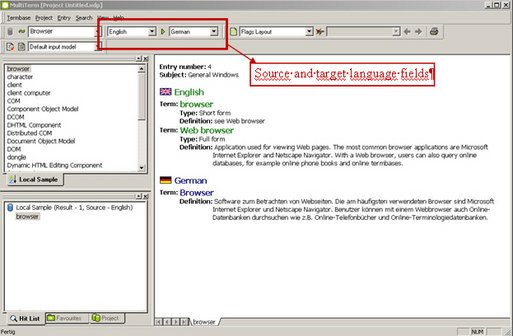
En cliquant sur la flèche descendante des champs "langue source" et "langue cible", vous ouvrez une liste de langues définies pour la base de données. Vous pouvez ainsi sélectionner une nouvelle langue source et une nouvelle langue cible. En faisant cela, vous pouvez changer la direction des langues de la base de données et modifier ainsi l'affichage des fiches et la recherche de termes.
Entre les champs "langue source" et "langue cible" se trouve une flèche verte vous permettant d'inverser automatiquement la direction des langues. Si vous cliquez dessus, vous verrez que le volet de fiches change lui aussi. MultiTerm passe automatiquement à la première fiche de la langue source, qui est la première langue affichée sur l'écran. La seconde langue affichée est la langue cible suivie des fiches disponibles dans n'importe quelle autre langue.
La direction des langues est importante pour effectuer une recherche, car vous ne pourrez rechercher des mots anglais que si la langue source est Anglais.
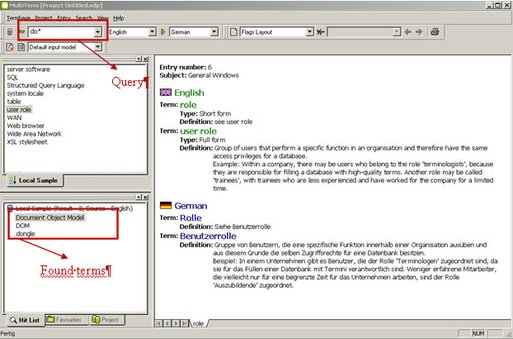
Vous pouvez rechercher un terme dans une base de données en entrant celui-ci dans la zone de recherche. Il est important de mettre en langue source la langue à partir de laquelle vous souhaitez effectuer votre recherche.
Par exemple, si vous recherchez le terme "browser", vous devez le saisir dans la zone de recherche puis appuyer sur la touche Entrée. MultiTerm va afficher dans le volet de fiches le terme correspondant et les informations relatives disponibles. Pour effectuer une recherche plus complexe, par exemple rechercher tous les termes commençant par les lettres do, vous pouvez utiliser la troncature (*) qui permet de remplacer n'importe quelle suite de lettres.
La troncature peut également être utilisée pour rechercher des termes contenant une certaine suite de caractères, par exemple *do* pour tous les termes contenant la syllabe do ou *le pour tous les termes se terminant par le.
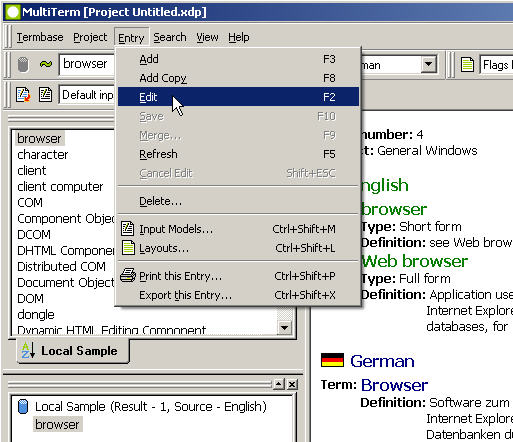
Pour modifier une fiche existante, pour ajouter par exemple sa traduction dans une langue supplémentaire, un synonyme ou une information terminologique supplémentaire, vous devez passer dans MultiTerm du mode affichage au mode modification. Pour ce faire, aller dans le menu Fiche et cliquer sur Edition ou appuyer sur la touche F2.
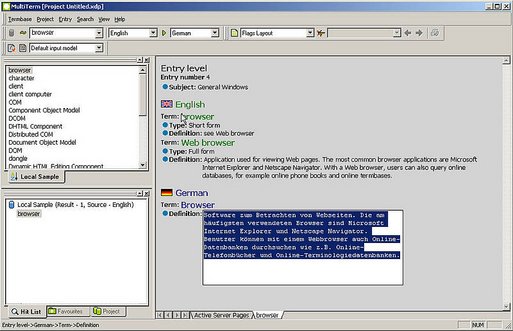
La fiche va être présentée sur fond gris, ce qui caractérise le mode modification. En effectuant avec la souris un clic gauche sur le nom du champ de donnée (par exemple Terme, Définition), le champ correspondant s'ouvre et vous pouvez éditer la fiche.
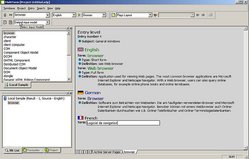
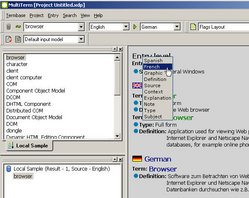
En effectuant un clic droit sur le titre (nom du champ) vous ouvrez une liste de champs secondaires. Vous pouvez alors choisir le champ secondaire désiré. Appuyer ensuite sur Entrée pour fermer le champ.
Pour ajouter, par exemple, l'équivalent français du terme browser, vous devez au préalable créer le champ de la langue : Français. Pour ce faire, effectuer un clic droit sur le Entry level, sélectionner French, puis appuyer sur Entrée.
Une fois le champ de la langue French créé, effectuer un clic droit sur Term. Un champ s'ouvre et vous pouvez y entrer le terme français équivalent. Une fois que vous avez terminé, appuyer sur Entrée.
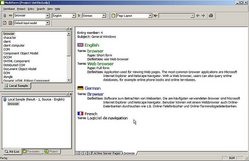
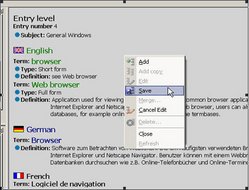
Pour enregistrer des modifications, revenir au mode affichage, faire un clic droit avec la souris dans le volet de fiches et sélectionner Enregistrer dans le menu contextuel.
ATTENTION : Cliquer sur Enregistrer n'est pas suffisant pour enregistrer la dernière zone de texte dans laquelle vous avez entré quelque chose. Vous devez en plus appuyer sur Entrée ou cliquer en dehors de la zone de texte.
MultiTerm va ensuite passer au mode affichage et afficher la fiche modifiée.

